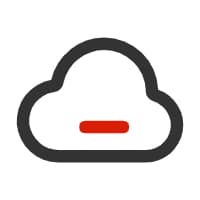KylinV10 将项目上传至 Github
KylinV10 将项目上传至 Github
# KylinV10 将项目上传至 Github
银河麒麟操作系统 V10 是在 Ubuntu 的基础上开发的,所以适用于 Ubuntu 的也适用于 KylinV10
一般上传至 GitHub,有两种方式,一种是 HTTPS,一种是 SSH,但是在 KylinV10 操作系统 HTTPS 的上传方式一般都会被拦截,所以笔者推荐大家直接用 SSH 上传至 Github ,少走弯路。
没有下载 Git 的记得要先下载 Git
sudo apt-get install git
# 1、先配置 SSH
# 第一种(已被弃用,提一下)==不要用这种!==
ssh-keygen -t rsa -C "邮箱地址"
# 例如:
ssh-keygen -t rsa -C "cliviableak@outlook.com"
2
3
这个 SSH 密钥算法是 SHA-1,而 GitHub 现在不再接受使用 SHA-1 算法的密钥。需要更新 SSH 密钥并使用支持更强安全性的算法。
# 第二种:==ED25519密钥==(推荐)
为了更好的安全性,建议生成一个ED25519密钥。使用以下命令生成新密钥:
ssh-keygen -t ed25519 -C "your_email@example.com"
# 例如:
ssh-keygen -t ed25519 -C "cliviableak@outlook.com"
2
3

将新SSH密钥添加到ssh-agent: 执行以下命令将新生成的SSH密钥添加到ssh-agent中:
eval "$(ssh-agent -s)"
ssh-add ~/.ssh/id_ed25519
2
将新SSH公钥添加到GitHub帐户: 复制新生成的SSH公钥的内容:
gedit id_ed25519.pub
# 如果显示未知命令,那就执行先执行下面这句
sudo apt-get install gedit
2
3
# 2、在 GitHub 配置 SSH 密钥
在 GitHub 中依次点击 Settings -> SSH and GPG keys -> New SSH key,将 id_ed25519.pub 文件中的字符串复制进去;



添加完成就可以检查关联情况
ssh -T git@github.com
# 输出 欢迎,说明配置成功
2

# 3、上传项目
先在 Github 建立好仓库,然在在终端命令行进行操作
如果第一次创建仓库,啥都没有,先进入到你要上传的项目里,然后初始化
比如,笔者这里想把 net_wipe 项目目录全部上传上去,那就进入 net_wipe 目录

然后就可以照搬命令,改改信息就行了。
笔者设置用户名和邮箱这里没有使用全局 global,因为这个环境不是我私人的,所以没有配全局变量,因此终端对话关掉以后就得重新配置,想要一劳永逸的可以将命令改为如下(其他不用变):
git config --global user.email "you@example.com" # 你的 Github 的用户名
git config --global user.name "Your Name" # 你的 Github 绑定的邮箱
2
git init
git add ./ # 将当前目录整个文件夹内容都添加进去
git config user.name "xiaose-code" # 你的 Github 的用户名
git config user.email "cliviableak@outlook.com" # 你的 Github 绑定的邮箱
git commit -m "你自己的注释,比如,first commit"
git branch -M main #改变分支命名
# git remote add origin https://github.com/你的 Github 昵称/仓库名字.git
# 例如,笔者这里是:
# git remote add origin https://github.com/xiaose-code/Net_wipe.git
# 如果用 https 连接,大概率显示连接失败4 43,尽量直接配置 SSH,用 SSH 连接
# git remote add origin git@github.com:你的 Github 昵称/仓库名字.git
# 例如,笔者这里是:
git remote add origin git@github.com:xiaose-code/Net_wipe.git
git push -u origin main
2
3
4
5
6
7
8
9
10
11
12
13
14
15
16
17
# 3.1 更新远程仓库地址:
如果你之前已经添加了一个origin远程仓库,请确保它指向新的SSH地址:
比如,你之前使用了:
git remote add origin https://github.com/你的 Github 昵称/仓库名字.git
那就需要使用下面这行命令:
git remote set-url origin git@github.com:你的 Github 昵称/仓库名字.git
# 3.2 如果输入commit指令后,出现错误:
** Please tell me who you are.
Run
git config --global user.email "you@example.com"
git config --global user.name "Your Name"
to set your account's default identity.
Omit --global to set the identity only in this repository.
fatal: unable to auto-detect email address (got 'XXX@YYY.(none)')
2
3
4
5
6
7
8
9
这时候的解决办法是,在进行git add ./操作的路径中,实际上已经生成了一个隐藏的.git文件夹。在该路径下输入指令cd ./.git便进入.git文件夹,使用gedit或vim打开文件config,在文件末尾加入内容:
[user]
email = your email # 你的 Github 的用户名
name = your name # 你的 Github 绑定的邮箱
2
3
这时候再进行commit指令,应该就可以成功了。完成后就可以等待提交了。
# 3.3 完结